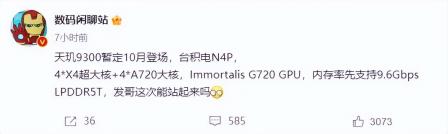对于 Android 用户来说,设备的续航可能是一个令人困扰的难题。在使用不当的情况下,多少会出现充电三小时,使用五分钟的揪心现象。在不更换手机、不刷机、保持既定使用频率的情况下,如何有效地省电?最近有外国网友发帖称,用户可以通过关闭移动数据从而大幅提升Android手机的电池续航能力。
该帖子称,通过关闭移动数据,用户可以将设备的屏幕续航(SoT)增加一倍,也就是在单个电池循环期间屏幕开启的平均时间的度量。这与电池续航时间不同,因为它纯粹是测量屏幕具体使用时间。SoT增加一倍也就表明电池的续航能力发生了变化,节省了额外的电量。
如何禁用始始终打开的移动数据
通过导航到设置>系统>关于手机,然后向下滚动到内部版本号,将手机置于开发者模式。重复点击此按钮,直到您看到手机处于开发模式的通知。
返回“设置”>“系统”,向下滚动并点按新的“ 开发人员选项”选项卡。
向下滚动到“ 网络”类别,然后找到“移动数据始终处于活动状态”选项。点击此选项旁边的滑块,使其关闭(灰色)。
该设置现已禁用。如果您想要禁用开发模式,只需点击开发者选项中大的蓝色“开”横幅上的滑块,即可将其关闭。请记住,如果您希望将来再次更改始终有效的移动数据设置,则需要重新启用开发人员模式。
适用于Android的其他省电技巧:
如果用户希望能够提高Android手机的电池续航能力,此处还有一些其他方法可延长Android手机的电池续航时间:
降低亮度。可以随时通过通知选项卡中的快速设置更改亮度。
减少或关闭铃声和媒体播放的声音。使用手机的音量按钮可以降低音量,但可以转到设置>声音,在设置菜单中进行更细微的更改。
打开自适应电池功能。这可以在“设置”>“电池”中找到,并会在某些应用未使用时自动限制电池的使用量,也可以在此菜单中找到其他重要的电池信息。
尽可能使用有线耳机代替蓝牙。蓝牙不仅耗尽了电池寿命,而且模拟音频连接也听起来更好。
使用节电模式。这可以在快速设置菜单中手动启用,但是,如果转到设置>电池,可以将其设置为在某些电池电量下自动打开。
当不需要连接到WiFi,移动网络或蓝牙但仍希望使用某些离线功能或文件时使用飞行模式也可能是延长电池寿命的好方法。也可以在快速设置选项卡中启用此功能。
事实上,最影响续航能力的因素还是 Android 机型的电池设计、硬件性能与操作系统。首先,电池容量越大,断电后用得相对越久。其次,CPU 与屏幕技术的优劣也决定着 Android 设备耗电速度的快慢。
总而言之,如何有效地为 Android 省电是关乎硬件与系统运行环境的大课题,也是追求更佳使用体验的过程。